
Enhver, der beskæftiger sig med e-mails, ved, at behandling af e-mails kræver en aktiv internetforbindelse. En spottet internetforbindelse 10 Tips til at arbejde smart, når du får ramt med en langsom internetforbindelse 10 tips til at arbejde smart, når du får ramt med en langsom internetforbindelse Du synes, at det er den slags ting, der sker for andre mennesker, men sommetider er der ulykker os. Ja, en dag skal vi alle beskæftige os med en langsom internetforbindelse. Læs mere kan forlade dig med begrænset eller endda ikke adgang til dine e-mails. Hvad hvis du kunne konfigurere Gmail offline og få adgang til alle dine e-mails uden internettet?
Det ville være en ægte velsignelse, især når du rejser eller tager en flyvning. Heldigvis, hvis du bruger Gmail, har du held og lykke. Lad os i dag se, hvordan du kan konfigurere og bruge Gmail offline.
Læs dette før du starter
Som du måske har gættet, kan Gmail Offline kun bruges sammen med Google Chrome. Du bør aldrig oprette det på offentlige eller delte computere, da e-mailsne gemmes i din browsers opbevaring. Af en eller anden grund, skal du huske at slette appen, når du er færdig som beskrevet i et senere afsnit.
Du har selvfølgelig brug for en fungerende internetforbindelse for at sætte den op først, før du kan begynde at bruge den offline. Når du har konfigureret det, kan du gennemse dine e-mails, søge, arkivere eller slette dem. Du kan endda komponere e-mails og kø dem og de vil blive sendt så snart en internetforbindelse er tilgængelig.
Nu hvor du er bekendt med det grundlæggende, så kan du komme i gang.
Sådan begynder du at bruge Gmail offline
Få Gmail Offline App
Åbn Gmail Offline-appen i Chrome Webshop. Klik på Tilføj til Chrome> Tilføj app . Indtast derefter krom: // apps i adresselinjen og tryk på Enter. Find og åben Gmail offline .
Aktivér Gmail offline
Første gang du åbner appen, bliver du bedt om at tillade offline mail som vist nedenfor.
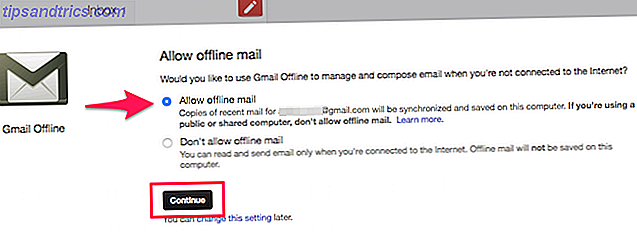
Vælg Tillad offline mail, og klik på Fortsæt . Det begynder nu at synkronisere dine e-mails til offline brug.
Konfigurer Gmail offline
Som standard synkroniseres e-mails fra kun den sidste uge. Hvis du vil synkronisere ældre e-mails, skal du klikke på det gearformede Indstillinger-ikon øverst til højre på skærmen. Du kan vælge at downloade e-mails fra den seneste uge, 2 uger eller en måned . Klik på Anvend for at gemme ændringer.

I samme indstillingspanel kan du vælge at oprette en ferieresponder Sådan opsætter du en email-out-of-office-respons, inden du går på tur Sådan opretter du en mail-out-of-office-svar, inden du går på tur Vil ikke du elsker at tage på ferie ved at vide, at du ikke behøver at tjekke din email? Hvis du ikke kan stole på en assistent, mens du er væk, skal du henvende dig til autoresponders i Gmail. Læs mere . Det er en automatisk svarmeddelelse, du kan sende som et svar på en indgående email. Dette giver dig mulighed for at give besked til folk, som du for øjeblikket er væk fra internettet. Tag en pause fra internettet - du vil takke dig senere [Udtalelse] Tag en pause fra internettet - du vil takke dig senere [Udtalelse] Åh, internettet. Et af de mest skiftende opfindelser fra det sidste århundrede, måske endda i hele menneskets historie. Aldrig før har alt været så ledigt i så lidt indsats for så lavt en ... Læs mere og måske tage et stykke tid at komme tilbage til dem.
Da du bruger Gmail Offline, er der en god chance for, at du ikke har adgang til internettet. I så fald er det en god idé at opsætte Vacation Responder. Sådan gør du det:
- Skift Vacation Responder- kontakten til ON-stillingen.
- Angiv en startdato og en slutdato . Autosvarmeddelelsen sendes automatisk som et svar på indgående e-mails automatisk i denne periode.
- Indtast et emne og en besked .
- Aktivér Kun send et svar til personer i mine kontakter .
- Klik på Anvend for at gemme ændringerne.

Sådan får du adgang til og brug Gmail offline
For at åbne Gmail Offline-appen skal du skrive krom: // apps i adresselinjen. Find og klik på Gmail offline . Alternativt kan du trække ikonet til bogmærkebjælken for at knytte det til hurtigere adgang. (Husk at holde Chrome's Bogmærkebjælke organiseret 3 trin til en organiseret og simpel Chrome Bogmærke Bar 3 trin til en organiseret og simpel Chrome Bogmærke Bar Hvem elsker ikke bogmærker? Loven om at huske et interessant websted og besøge det senere, når du vil have mere tid til at nyde det. Bestræbelsen ville være lettere, hvis du ikke havde bogmærket flere hundrede ... Læs mere, selvom!)
Gmail Offline-app'ens grænseflade er baseret på Gmbls tablet-grænseflade. Grænsefladen har en konfiguration med to vinduer. I venstre rude vises alle indgående e-mails. For at få adgang til andre mapper, klik på menuknappen (tre vandrette linjer) øverst til venstre. Her kan du tjekke din sendt post, udkast, papirkurv, spam eller filtrere dine e-mails ved hjælp af etiketter 4 smarte Gmail-filtre, der hjælper dig med at håndtere for meget e-mail 4 smarte Gmail-filtre, der hjælper dig med at håndtere for meget e-mail decluttering og organisering af din Gmail-indbakke er en daglig opgave. Der er en smartere måde at gøre det på. Opret fire grundlæggende typer af filtre i Gmail for at sortere dine e-mails rigtigt automatisk. Læs mere .

For at søge i dine e-mails skal du blot indtaste din søgeforespørgsel i søgelinjen og trykke på Enter. Gmail Offline-appen lancerer en masse Gmail-funktioner, men heldigvis kan du stadig bruge Gmails avancerede søgeoperatører 5 Avancerede Gmail-søgoperatører Du skal vide 5 avancerede Gmail-søgoperatører Du skal vide Gmail er en genial webmail-klient med mange fantastiske funktioner. At være en Google-tjeneste er en af dens styrker åbenbart Søg. Og det er præcis, hvordan Google revolutionerede email. I Gmail har du ikke rigtig ... Læs mere for at indsnævre din søgning.

For at komponere en ny email, klik på ikonet Red Compose . Når du har skrevet beskeden og indtastet modtagerens e-mail-adresse, skal du trykke på Send . Beskeden skal nu stå i kø i mappen Udbakke . E-mailen vil blive sendt ud, så snart din computer er forbundet til internettet.

Den højre rude viser indholdet af den besked, du vælger i venstre rude. For at besvare eller videresende en besked skal du rulle til bunden af meddelelsen. Klik her på Besvar for at svare på afsenderen, eller klik på Videresend for at videresende e-mailen.

Du kan arkivere eller slette en bestemt e-mail ved hjælp af knapperne i øverste linje. For at se yderligere muligheder skal du klikke på det lille pil ned-ikon ved siden af knappen Slet. Her kan du vælge at flytte e-mailen til en mappe, tildele en etiket, dempe, rapportere spam osv.

Hvis du gerne vil behandle flere e-mails på én gang, skal du vælge e-mails ved hjælp af afkrydsningsfeltet, der findes ved siden af dem. Klik på Arkiver eller Slet . Alle handlinger, du udfører, bliver synkroniseret med Gmail, når computeren har forbindelse til internettet.

Sådan slettes Gmail offline
Fjernelse af Gmail Offline-appen fra Chrome er en to-trins proces. Det første skridt er at fjerne alle de lokalt lagrede data. Det gør du ved at klikke på menuknappen (tre lodrette prikker) i Chrome. Klik på Indstillinger .
Rul ned til bunden, og klik på Avanceret . Naviger til Indholdsindstillinger> Cookies> Se alle cookies og webstedsdata> Fjern alt . En bekræftelsesdialogboks vil pop-up. Klik på Ryd alle for at bekræfte.

Nu, hvor du har ryddet de gemte data, kan du fortsætte med at slette Gmail Offline-appen. For at gøre det skal du skrive krom: // apps i adresselinjen. Højreklik på Gmail offline og klik på Fjern fra Chrome .

Begrænsninger af Gmail offline
En åbenbar ulempe er, at Gmail Offline kræver, at Google Chrome skal arbejde. Mens Chrome kan være valget af et flertal af brugere, er der mange flotte browsere derude Hvilken browser er bedst? Edge vs Chrome vs Opera vs Firefox Hvilken browser er bedst? Edge vs. Chrome vs Opera vs. Firefox Den browser, du bruger lige nu, er måske ikke den bedste til dig. Browserarenaen ændrer sig så ofte, at dine konklusioner fra sammenligninger foretaget sidste år kan være helt forkerte i år. Læs mere .
Chrome skal også være åben til enhver tid for at synkronisere alle e-mails. Det er ingen hemmelighed, at Chrome stærkt kan hogge de tilgængelige systemressourcer, især på en Mac 10 grunde til at du ikke skal bruge Chrome på en MacBook 10 grunde til at du ikke bør bruge Chrome på en MacBook Chrome er for mange mennesker den første ting installeret på en ny Macbook. Det giver mening: i sine tidlige dage fik Chrome et ry for at være let og hurtigt. Læs mere .
Måske er et alternativ, som ikke-Chrome-brugere kan bruge til at gennemse Gmail offline, at konfigurere en e-mail-klient til at bruge Gmail. Desktop e-mail-klienter kan downloade dine e-mails lokalt, så du kan tage handlinger på dem, mens du er offline. Hvis du er på udkig efter nogle gode e-mail-klienter, er vores liste over de bedste desktop e-mail-klienter 5 af de bedste desktop e-mail-klienter, der ikke koster en dime 5 af de bedste desktop email-klienter, der ikke koster et dime Du har brug for et skrivebord e-mail-klient til at håndtere din indgående mail? Vi viser dig de bedste desktop email-klienter, du kan få gratis. Læs mere .
Gmail Offline er en fjernet version af Gmail ', så den har ikke alle dens funktioner. Den maksimale vedhæftningsstørrelse for en enkelt vedhæftning er kun 5 MB i modsætning til standard Gmail-grænsefladeens 25 MB. Du kan dog vedhæfte flere vedhæftede filer op til 25 MB i en enkelt besked. Tastaturgenveje i Gmail De mest nyttige Gmail-tastaturgenveje Alle skal vide de mest nyttige Gmail-tastaturgenveje Alle skal vide Den nemmeste måde at øge din Gmail-produktivitet på er at begynde at bruge tastaturgenveje til almindelige opgaver. Læs mere kan hjælpe dig med at navigere hurtigere, men offline-versionen understøtter dem ikke. Du savner også nogle vigtige Gmail Lab-funktioner 7 Vigtige Gmail Lab-funktioner til at øge din e-mail-effektivitet 7 Væsentlige Gmail Lab-funktioner til at øge din e-mail-effektivitet Gmail Labs er hjemsted for nogle rigtig gode eksperimentelle funktioner, som kan hjælpe dig med at øge din produktivitet i e-mail. Læs mere, der kan hjælpe dig med at øge produktiviteten.
Ingen internet? Intet problem
Mens funktionerne i Gmail Offline er bestemt begrænset, gør det en ting rigtig godt: Lad brugerne administrere deres Gmail-beskeder offline. Uanset om du er på en flyvning, eller du er på en strand uden internet, kan du altid håndtere dine e-mails og spare dig selv tid.
Har du konfigureret Gmail offline? Hvordan har din erfaring været som? Del dine tanker med os i kommentarerne nedenfor.
Billedkredit: grinvalds / Depositphotos



